Hulu es un gigante cuando se trata de servir tu programas y películas favoritos. Una de las mayores ventajas que tiene Hulu sobre otros gigantes como Netflix es que a menudo puedes ver nuevos episodios de televisión al día siguiente de su emisión. Netflix solo transmite temporadas completas una vez que se transmite el episodio final y solo lo hace después de obtener los derechos.
Contenido
- Opte por un plan diferente, si es necesario
- Asegúrate de tener un dispositivo compatible
- Tenga en cuenta que el tiempo es limitado
- Cómo buscar y descargar contenido
- Cómo eliminar contenido descargado
- Cómo ajustar la calidad del video para descargas
- Cómo renovar descargas caducadas
Dicho esto, si eres una abeja ocupada y te perdiste el episodio de anoche de Sólo asesinatos en el edificio o Sábado noche en directo, Hulu te tiene cubierto. Mejor aún, si todavía estás ocupado y no tienes tiempo para conectarte, Hulu te permite descargar contenido para verlo sin conexión. lo cual no solo es conveniente cuando estás, por ejemplo, en un vuelo largo, sino que la descarga también guardará tus valiosos datos inalámbricos. plan.
Y aún mejor es si optas por el Paquete Disney, que te ofrece una suscripción a Hulu (sin anuncios), Disney+ y ESPN+ por solo $20 al mes. Eso es solo $ 7 más que el plan independiente Hulu (sin anuncios) y, además, obtienes dos servicios más. Es básicamente una obviedad.
Aquí te mostramos cómo descargar programas de televisión y películas de Hulu para ver sin conexión. Sin embargo, primero es necesario comprender las limitaciones de la función.
Vídeos recomendados
Fácil
5 minutos
navegador web
Una suscripción a Hulu compatible con descargas
Opte por un plan diferente, si es necesario
Entonces, tienes un dispositivo compatible y una suscripción a Hulu, pero no ves ninguna opción para descargar tu película o programa favorito. No tendrás suerte si solo pagas por el plan básico de $7 lleno de publicidad. La función de descarga solo se ofrece en los dos niveles siguientes:
- Hulu (sin anuncios) — $13/mes
- Paquete Disney: Hulu (sin anuncios) + Disney+ y ESPN+ — $20/mes
- Hulu (sin anuncios) + TV en vivo + Disney+ y ESPN+ — $76/mes
Si necesita cambiar de plan para beneficiarse de la visualización de Hulu descargada sin conexión, haga lo siguiente:
Paso 1: Abra Hulu en su navegador web e inicie sesión. No puede realizar cambios en la cuenta utilizando las aplicaciones móviles de Hulu.
Paso 2: Haga clic o toque su Cuenta icono ubicado en la esquina superior derecha y seleccione Cuenta en el menú desplegable.
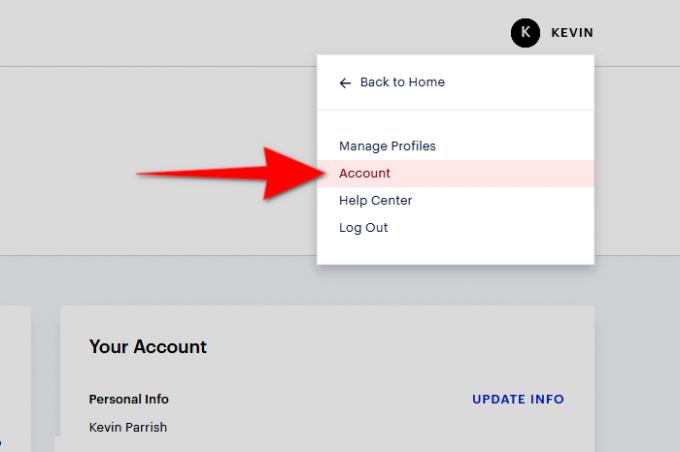
Relacionado
- Las mejores películas de terror en Hulu ahora mismo
- 5 películas de acción en Hulu que son perfectas para ver en verano
- 5 películas geniales en Hulu que son perfectas para ver en verano
Paso 3: Ingrese su contraseña si se le solicita.
Etapa 4: En tus Suscripción panel, seleccione Administrar plan y elija uno de los tres planes que admiten descargas.
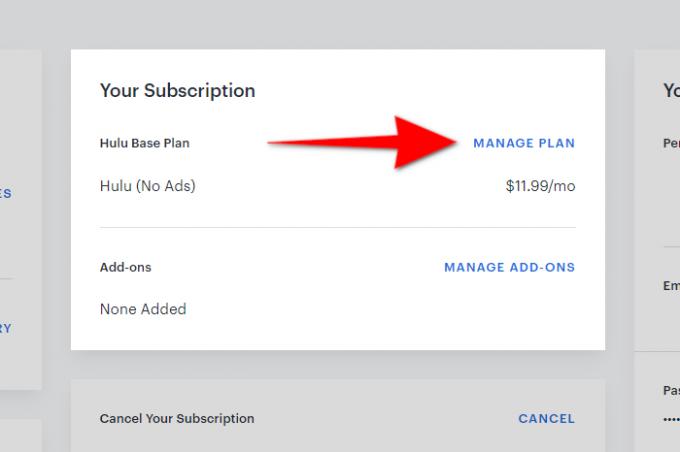
Paso 5: Haga clic en el Revisar cambios y luego haga clic en el negro Entregar botón.
Asegúrate de tener un dispositivo compatible
Actualmente, no puedes descargar tus programas y películas favoritos a tu computadora, decodificador o consola de juegos. Sí, sabemos que Windows 10 tiene una aplicación Hulu, pero está excluida del club de descargas. Para mirar sin conexión, necesitarás un dispositivo móvil de Amazon. Androide, o Apple.
Aquí está la lista completa de dispositivos compatibles:
Amazonas
- Fuego OS 5 o superior
- Fuego HD 6 (cuarta generación)
- Fuego HD 7 (cuarta generación)
- Fire HDX 8.9″ (4ta generación)
- Fuego (quinta generación o superior)
- Fire HD 8 (quinta generación o superior)
- Fire HD 10 (quinta generación o superior)
Androide
- Android 5.0 o más reciente
- Pantalla con resolución mínima de 800 x 480
Manzana
- iOS 13.0 o iPadOS 13.0 o posterior
- iPhone 5S o posterior
- iPad de quinta generación o posterior (iPad Air, iPad Air 2, iPad Pro y iPad mini 2, 3 y 4)
- iPod Touch sexta generación
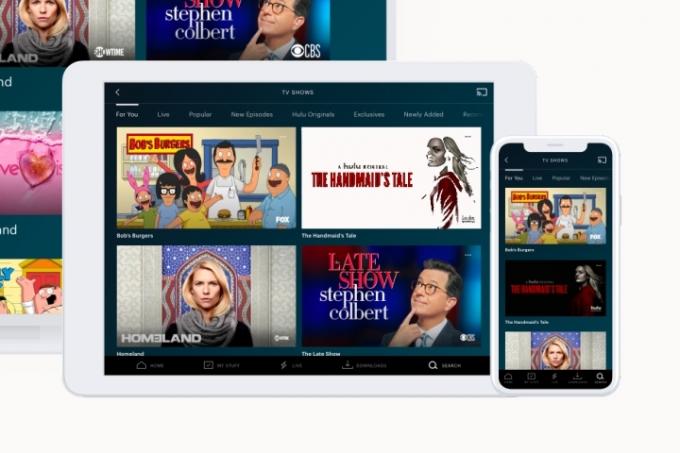
Tenga en cuenta que el tiempo es limitado
Descargar contenido a su dispositivo es similar a alquilar medios digitales. Puedes almacenarlo durante un período de tiempo específico, pero una vez que haces clic en reproducir, ese período de tiempo se reduce significativamente.
Hulu te restringe a 25 descargas
Puede almacenar hasta 25 descargas en hasta cinco dispositivos móviles compatibles a la vez. Eso es entre cinco dispositivos compatibles, no por perfil. Si supera ese límite, la aplicación Hulu le pedirá que elimine una descarga anterior.
Tienes 30 días para empezar a programar
Puede almacenar el contenido descargado durante 30 días. Una vez que comienzas a ver el programa o la película, tu límite de tiempo pasa al siguiente paso.
Hay un período de vigilancia de dos días.
Solo tienes 48 horas después de hacer clic en reproducir. Si nunca completa un programa o una película específica en ese período de tiempo, la descarga caduca y deberá renovar el contenido.
Cómo buscar y descargar contenido
Una vez aclarado todo esto, encontrar y descargar contenido es extremadamente fácil.
Paso 1: Toque en el Buscar icono ubicado en la barra de navegación global en la parte inferior.
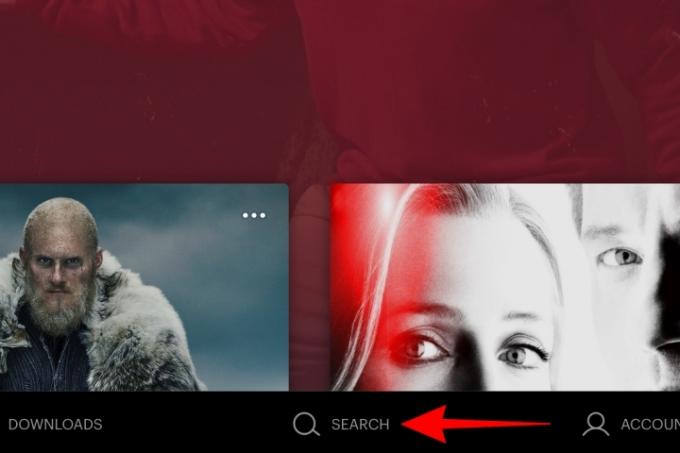
Paso 2: Toque en el Descargable en la siguiente pantalla y explore la biblioteca de contenido descargable de Hulu y encuentre lo que desea ver sin conexión.

Paso 3: Para programas, toca el Descargar icono (parece una flecha) al lado de cada episodio. Para películas, toque el Descargar icono que aparece debajo del Ver la película botón.
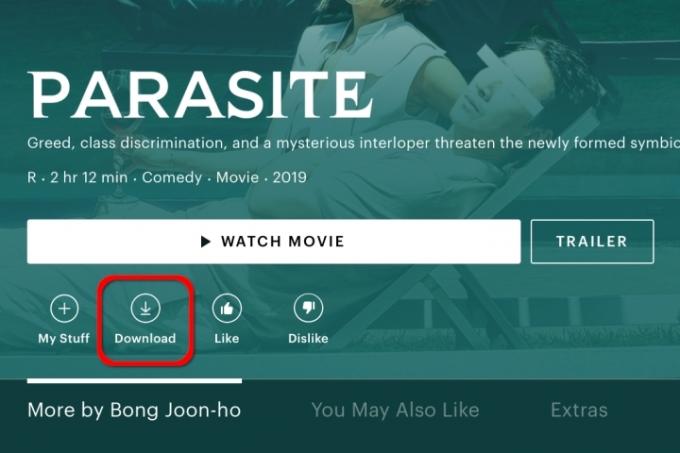
Cómo eliminar contenido descargado
Una vez que termines de ver tu contenido sin conexión, puedes eliminarlo inmediatamente. Los siguientes pasos pertenecen a la eliminación de medios en una fecha posterior.
Paso 1: Toque en el Descargas opción en la barra de navegación en la parte inferior.
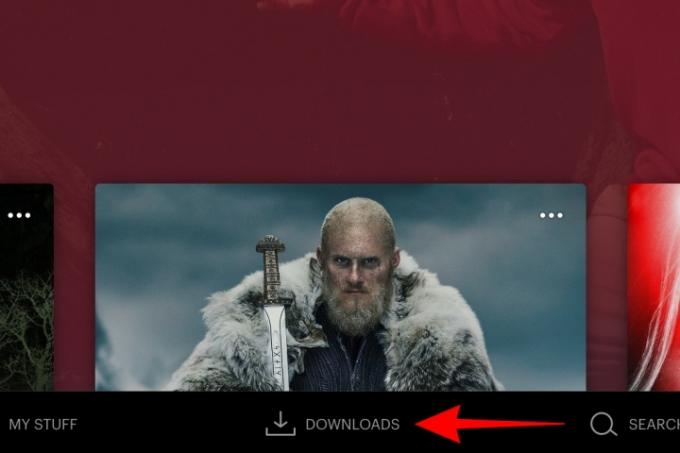
Paso 2: Toque en el Marca de verificación ícono ubicado a la derecha del contenido descargado. Luego, toca el Eliminar descarga opción en el menú emergente resultante.
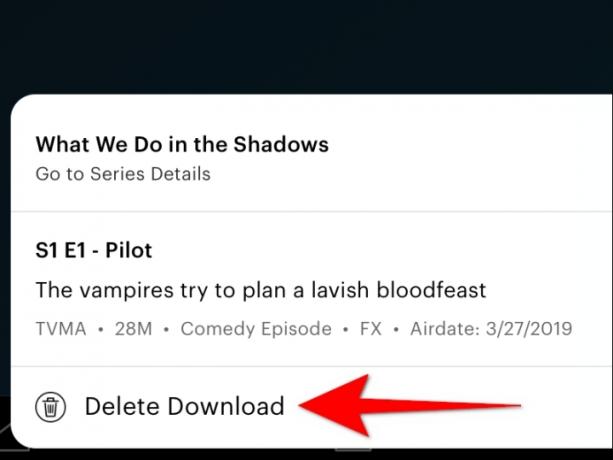
Cómo ajustar la calidad del video para descargas
usos de hulu Estándar resolución de forma predeterminada, lo que permite descargas más rápidas y menos almacenamiento. Puedes cambiar a Alto, pero el contenido tardará más en descargarse y consumirá más espacio en su dispositivo.
Paso 1: Toque en el Descargas opción en la barra de navegación en la parte inferior. En la pantalla resultante, toque el Ajustes ícono de ajustes ubicado en la esquina superior izquierda (iOS) o en la esquina superior derecha (Android).

Paso 2: Toque en el Calidad de video configuración en la siguiente pantalla.
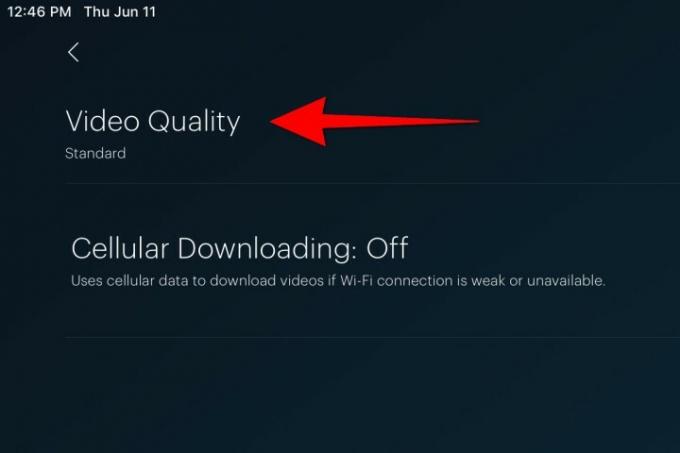
Paso 3: Selecciona el Estándar o Alto opción.
Cómo renovar descargas caducadas
Hay dos tipos de medios caducados. Si descargó contenido y no terminó de verlo antes del límite de 48 horas, caducará, lo que le obligará a renovar su licencia temporal. El segundo tipo son los medios que actualmente salen o se eliminan de Hulu. Por lo general, también verá este contenido en la lista Caducando sección en Mis cosas. Una vez
Paso 1: Toque en el Descargas opción en la barra de navegación en la parte inferior.
Paso 2: Toque en el Venció ícono ubicado a la derecha de sus medios caducados.
Paso 3: Si está disponible, toque el Renovar descarga opción.
Recomendaciones de los editores
- Las mejores películas de terror en Amazon Prime ahora mismo
- Las mejores películas para niños en Hulu ahora mismo
- Las mejores películas y programas en Shudder ahora mismo (julio de 2023)
- La mejor serie original de Hulu en este momento
- El mejor anime en Hulu ahora mismo
Mejora tu estilo de vidaDigital Trends ayuda a los lectores a mantenerse al tanto del vertiginoso mundo de la tecnología con las últimas noticias, reseñas divertidas de productos, editoriales interesantes y adelantos únicos.




